Scanner de imagem Instruções básicas
|
|
|
- Thalita Peixoto Beretta
- 6 Há anos
- Visualizações:
Transcrição
1 P3PC PT Scanner de imagem Instruções básicas Agradecemos a aquisição do scanner de imagem em cores fi-7160 / fi-7260 / fi-7180 / fi Este manual descreve os preparativos necessários para o uso deste produto. Siga os procedimentos aqui descritos. Certifiquese de ler o documento "Precauções de segurança" fornecido com o scanner, antes de utilizar o aparelho. Para maiores detalhes sobre as funções e recursos, operações básicas, cuidados diários, substituições de peças e soluções de problemas, consulte o Manual de instruções (PDF). O Manual de instruções será exibido ao clicar [Manual de instruções] [Manual de instruções], disponível no Setup DVD-ROM fornecido. As telas do produto Microsoft foram reimpressas com a permissão da Microsoft Corporation. Microsoft, Windows, Windows Server, Windows Vista, Excel e SharePoint são marcas comerciais ou marcas registradas da Microsoft Corporation nos Estados Unidos e em outros países. Word é o produto da Microsoft Corporation nos Estados Unidos. ISIS é a marca registrada da EMC Corporation nos Estados Unidos. Intel, Pentium e Intel Core são marcas comerciais ou marcas registradas da Intel Corporation ou de suas subsidiárias nos Estados Unidos e em outros países. ABBYY FineReader Engine ABBYY. OCR by ABBYY ABBYY e FineReader são marcas comerciais de ABBYY Software, Ltd. as quais poderão estar registradas em algumas jurisdições. ScanSnap, ScanSnap Manager e PaperStream são marcas registradas da PFU LIMITED no Japão. Outros nomes de companhias e produtos são marcas comerciais ou marcas registradas de seus respectivos proprietários. Dezembro, 2014 PFU LIMITED Verificando os componentes Certifique-se de que todos os itens abaixo estão inclusos na caixa. Se qualquer outra embalagem for fornecida, guarde-a da mesma forma. Manuseie os componentes com cuidado. A caixa e o material de embalagem são necessários para o armazenamento e transporte do scanner. Não jogue-os fora. Na ausência ou dano de qualquer material, contate o revendedor autorizado onde o aparelho foi adquirido ou a assistência técnica da FUJITSU. [fi-7160/fi-7180] [fi-7260/fi-7280] Scanner ( 1) Bandeja de entrada ( 1) (Alimentador) Cabo AC ( 1) Adaptador AC ( 1) [fi-7180/fi-7280] Cabo USB ( 1) Setup DVD-ROM 2D Barcode for PaperStream ( 1) Setup CD-ROM ( 1) Observação: O conteúdo pode variar dependendo do país. Precauções de segurança ( 1) 1
2 Informações de segurança As "Precauções de segurança" contém importantes informações sobre o uso seguro deste produto. Certifique-se de lê-las com atenção antes de usar o scanner. Avisos utilizados neste manual Os seguintes avisos são usados neste manual. Aviso PERIGO CUIDADO Removendo a embalagem protetora O scanner possui fitas de proteção laranja. Remova-as antes de usar o aparelho. Instalando os aplicativos Aplicativos fornecidos Descrição Este aviso alerta que, caso o aparelho seja manuseado sem a cautela necessária, podem ocorrer acidentes graves ou fatais. Este aviso alerta que, caso o usuário manuseie o aparelho sem cautela, podem ocorrer graves acidentes ou danos ao aparelho. Os seguintes aplicativos são fornecidos com o scanner: Driver PaperStream IP (TWAIN) Obedece ao padrão TWAIN. Usado quando o scanner for manuseado com os aplicativos 32- bit compatíveis ao TWAIN. Driver PaperStream IP (TWAIN x64) Obedece ao padrão TWAIN. Usado quando o scanner for manuseado com os aplicativos 64- bit compatíveis ao TWAIN. Pode ser instalado em sistemas operacionais de 64-bit. Driver PaperStream IP (ISIS) Obedece ao padrão ISIS. Usado quando o scanner for manuseado com os aplicativos compatíveis ao ISIS. 2D Barcode for PaperStream [fi-7180/fi-7280] Esta opção pode reconhecer códigos bidimensionais. Pode ser usado com o driver PaperStream IP (TWAIN), PaperStream IP (TWAIN x64), PaperStream IP (ISIS) ou PaperStream Capture. No fi-7160/fi-7260, o 2D Barcode for PaperStream é vendido separadamente. Para maiores detalhes sobre a instalação, consulte o leia-me do Setup CD-ROM do 2D Barcode for PaperStream. Software Operation Panel Configura operações do scanner e gerencia as peças de consumo. É instalado junto com o driver PaperStream IP (TWAIN), PaperStream IP (TWAIN x64) ou PaperStream IP (ISIS). Error Recovery Guide Exibe o status do erro e suas possíveis soluções. É instalado junto com o driver PaperStream IP (TWAIN), PaperStream IP (TWAIN x64) ou PaperStream IP (ISIS). PaperStream Capture Aplicativo de digitalização de imagens compatível com os drivers PaperStream IP (TWAIN) e PaperStream IP (ISIS). As configurações podem ser personalizadas especificando-as como perfis de documentos. ScanSnap Manager for fi Series Aplicativo que digitaliza imagens com configurações do driver que são usadas exclusivamente para o ScanSnap Manager for fi Series. O driver PaperStream IP (TWAIN) deve estar instalado para utilizar a função. Permite uma digitalização fácil com um simples botão. Poderá efetuar o download e instalar este aplicativo a partir da página de download na web. Scan to Microsoft SharePoint Aplicativo que permite executar o upload dos arquivos do PaperStream Capture ou ScanSnap Manager for fi series a um site do SharePoint com facilidade. Pode ser usado para digitalizar do ScanSnap Manager for fi Series. Poderá efetuar o download e instalar este aplicativo a partir da página de download na web. 2
3 ABBYY FineReader for ScanSnap Para uso conjunto com o ScanSnap Manager for fi Series, este aplicativo converte imagens digitalizadas em arquivos Microsoft Office (Word/Excel /PowerPoint ). Utilizado para digitalizar do ScanSnap Manager for fi Series. Poderá efetuar o download e instalar este aplicativo a partir da página de download na web. Manual de instruções Inclui as Precauções de seguranaça, Instruções básicas, o Manual de instruções e Impressor fi-718pr Manual de instruções. Scanner Central Admin Agent Usado para centralizar o gerenciamento de vários scanners, permitindo a atualização simultânea, o monitoramento do status de operação e verificação das informações do scanner. Observe que os aplicativos necessários variam de acordo com a operação desejada. Para maiores detalhes, consulte o Guia do usuário do Scanner Central Admin. fi Series Online Update Aplicativo que verifica as atualizações de software para o fi Series e as executa. Requisitos do sistema Os requisitos do sistema são os seguintes: Windows XP Home Edition (Service Pack 3 ou mais recente) (*1) Windows XP Professional (Service Pack 3 ou mais recente) Windows XP Professional x64 Edition (Service Pack 2 ou mais recente) Windows Vista Home Basic Sistema mais recente) operacional Windows Vista Home Premium mais recente) Windows Vista Business mais recente) Windows Vista Enterprise mais recente) Windows Vista Ultimate mais recente) Windows Server 2008 Standard (32-bit/64-bit) Windows Server 2008 R2, Standard (64-bit) Windows 7 Home Premium (32-bit/64-bit) Windows 7 Professional (32-bit/64-bit) Windows 7 Enterprise (32-bit/64-bit) Windows 7 Ultimate (32-bit/64-bit) Sistema Windows Server 2012 Standard operacional (64-bit) (*1) Windows Server 2012 R2 Standard (64-bit) (*1) Windows 8 (32-bit/64-bit) (*1) Windows 8 Pro (32-bit/64-bit) (*1) Windows 8 Enterprise (32-bit/64-bit) (*1) Windows 8.1 (32-bit/64-bit) (*1) Windows 8.1 Pro (32-bit/64-bit) (*1) Windows 8.1 Enterprise (32-bit/64-bit) (*1) CPU Hard disk Memória Resolução do display Intel Pentium 4 1,8 GHz ou superior (Recomendado: Intel Core i5 2,5 GHz ou superior, exceto processadores de dispositivos móveis) Acima de 5,400 rpm (Recomendado: acima de 7,200 rmp) Acima de 1 GB (Recomendado: acima de 4 GB) Superior a pixels, cores Espaço do Acima de 2,2 GB de espaço livre (*2) disco rígido Leitor de Necessário para instalar o aplicativo DVD Interface USB3.0 / 2.0 / 1.1 *1: O programa opera como aplicativo de Desktop. 3
4 *2: O espaço necessário varia de acordo com o tamanho das imagens digitalizadas. Se os requisitos do sistema acima não estiverem satisfeitos, o scanner pode não funcionar. A velocidade da digitalização será reduzida nos seguintes casos: - O CPU ou a memória não estão de acordo com as especificações necessárias - A versão da porta USB / hub USB é USB 1.1 DICAS Neste manual são usados os exemplos de tela do Windows 7. As telas e operações podem diferir dependendo do sistema operacional. Quando não houver distinção entre as diferentes versões dos sistemas operacionais exibidos na tabela de requisitos do sistema, o termo comum Windows será utilizado. Instalando o pacote de aplicativos Instale os aplicativos fornecidos através do Setup DVD-ROM seguindo os procedimentos abaixo. Há 2 maneiras de instalar os aplicativos fornecidos: [Instalar (Recomendado)] instala todos os aplicativos necessários para operar o scanner. [Instalar (Personalizado)] instala apenas os aplicativos selecionados como necessário. Se uma versão antiga do aplicativo estiver instalada, desinstale-a primeiro. Para maiores detalhes sobre como desinstalar o aplicativo, consulte a seção "A.5 Desinstalando o aplicativo" do Manual de instruções. Instalação (Recomendado) Os seguintes aplicativos serão instalados: Driver PaperStream IP (TWAIN) Driver PaperStream IP (TWAIN x64) Software Operation Panel Error Recovery Guide PaperStream Capture Manual de instruções Scanner Central Admin Agent fi Series Online Update 1. Ligue o computador e faça o login no Windows como administrador. 2. Insira o Setup DVD-ROM no leitor de DVD. A tela [fi Series Setup] será exibida. DICAS Se a tela [fi Series Setup] não for exibida, clique 2 vezes "Setup.exe" do Setup DVD- ROM através do Windows Explorer ou [Computador]. 3. Clique o botão [Instalar (Recomendado)]. 4. Siga as instruções da tela para instalar. Instalação (Personalizado) 1. Efetue os passos 1. a 2. em "Instalação (Recomendado) (página 4)". 2. Clique o botão [Instalar (Personalizado)]. 3. Marque a caixa de seleção do software que deseja instalar e clique o botão [Avançar]. 4. Siga as instruções da tela para instalar. Instalando o scanner Instale o scanner seguindo as instruções abaixo. 1. Posicione o scanner em seu local de instalação. Carregue o scanner segurando a base do aparelho. 4
5 fi-7160 / fi-7180 Dimensões externas Espaço necessário para instalação fi-7260 / fi-7280 Dimensões externas Espaço necessário para instalação Unidade: mm 450 (17.72) Unidade: mm 2. Destrave a trava de transporte. No fi-7260 / 7280 há uma unidade móvel no flatbed que é fixada para prevenir acidentes durante o transporte do aparelho. A Trava de transporte está localizada na parte frontal do scanner. Insira as abas dentro das entradas do scanner na direção indicada pela seta e encaixe a Bandeja de entrada na direção indicada pela seta até que seja travada. Aba Bandeja de entrada (alimentador) Guias laterais Insira a Bandeja de entrada do AAD (alimentador) firmemente sem deixar espaço entre o scanner. Conectando os cabos Conecte cada cabo seguindo os procedimentos abaixo. 2 Porta USB Porta de alimentação de energia 4 4 Adaptador AC Cabo USB 2 Cabo AC 3 1 Travado Destravado CUIDADO Use apenas o Adaptador AC fornecido. O uso de outros adaptadores pode causar irregularidades no scanner. Além disso, não use adaptador AC de outros produtos. Trava de transporte 3. Encaixe a Bandeja de entrada (alimentador). 1. Verifique se o computador está desligado. 5
6 2. Conecte o cabo USB ao conector USB do scanner e porta USB do computador. Use o cabo USB fornecido. Ao conectar o scanner com um USB 3.0 / 2.0, é necessário que a porta USB e o hub sejam compatíveis com o USB 3.0 / 2.0. A velocidade da digitalização diminuirá se o scanner for conectado com o USB 1.1. Conecte o cabo com a marca USB para cima. Marca USB O scanner será ligado e o botão [Power] acenderá na cor verde. Durante a inicialização, a seguinte imagem será exibida no LCD do Painel de operações. Quando [Ready] for exibido, o scanner estará pronto para ser utilizado. Se [Ready] não for exibido no LCD, consulte o "Capítulo 8 - Solucionando problemas" do Manual de instruções. 3. Conecte o Cabo AC no Adaptador AC (referido apenas como "Cabo elétrico"). PERIGO Use apenas o Cabo elétrico fornecido. Para evitar choques elétricos ou irregularidades do scanner: Não use outros cabos elétricos Não use o cabo elétrico fornecido em outros aparelhos 4. Conecte o Cabo elétrico na Porta de alimentação de energia e na tomada. DICAS O botão [Power] do painel de operações do scanner pode acender por um instante quando o cabo elétrico for conectado na tomada. Isto acontece devido ao diagnóstico inicial do aparelho, não significando qualquer tipo de falha. Teste de digitalização Siga o procedimento abaixo para verificar se os documentos podem ser digitalizados corretamente usando o driver PaperStream Capture e PaperStream IP (TWAIN). 1. Pressione o botão [Power] do Painel de operações. Check Menu Stop/Clear LCD LED indicador Scan/Enter Power Botão [Power] 6
7 2. Selecione o idioma a ser exibido no LCD. Para maiores detalhes, consulte o "Capítulo 4 - Como usar o painel de operações" do Manual de instruções. 3. Ligue o computador. O scanner será detectado automaticamente. Quando a janela [Novo hardware encontrado] for exibida, selecione [Localizar e instalar software de driver (recomendado)], e prossiga a instalação seguindo as instruções da tela. 4. Carregue um documento no scanner. 1. Estique a extensão da bandeja de entrada de acordo com o comprimento do documento. 2. Abra a Bandeja de saída, levante a extensão 1 e a extensão 2 da bandeja de saída de acordo com o comprimento do documento e o bloqueador. 3. Carregue o documento na Bandeja de entrada (alimentador) com a face para baixo. 4. Ajuste as Guias laterais de acordo com a largura do documento. fi-7160 / fi-7180 Extensão secundária da bandeja de entrada Guias laterais 5. Abra o PaperStream Capture. Windows XP/Windows Vista /Windows Server 2008/Windows 7 Selecione o menu the [Iniciar] [Todos os programas] [PaperStream Capture] [PaperStream Capture]. Windows Server 2012/Windows 8 Clique a tela Iniciar com o botão direito, selecione [Todos os aplicativos] na barra de aplicativos e em seguida selecione [PaperStream Capture] sob [PaperStream Capture]. Windows Server 2012 R2/Windows 8.1 Clique [ ] no lado inferior esquerdo da tela Iniciar e em seguida selecione [PaperStream Capture] sob [PaperStream Capture]. Para exibir [ ], mova o cursor do mouse. 6. Clique o botão [Scan] da área de menu. 7. Clique um dos tipos 3 tipos de perfis de documento preparados previamente. Abaixo, o tipo do documento [B&W] está clicado como exemplo. Bloqueador Extensão primária da bandeja de entrada Bandeja de saída O documento será digitalizado e a imagem exibida. Extensão primária da bandeja de saída Extensão secundária da bandeja de saída fi-7260 / fi-7280 Extensão secundária da bandeja de entrada Extensão primária da bandeja de entrada Guias laterais Bloqueador Quando um caractere alfanumérico estiver exibido no LCD, consulte o "Capítulo 8 - Solucionando problemas" do Manual de instruções. Bandeja de saída 7
8 Para maiores detalhes sobre as formas de digitalização, consulte o "Capítulo 5 - Vários métodos de digitalização" do Manual de instruções. Contato para informações Consulte a lista de contatos na última página do manual Precauções de segurança. ABBYY FineReader for ScanSnap Windows XP/Windows Vista /Windows Server 2008/Windows 7 Selecione o menu [Iniciar] [Todos os Programas] [ABBYY FineReader for ScanSnap ] [Guia do usuário] [Suporte técnico]. Windows Server 2012/Windows 8 Clique a tela Iniciar com o botão direito, selecione [Todos os aplicativos] na barra de aplicativos e em seguida selecione [Guia do usuário] sob [ABBYY FineReader for ScanSnap ] [Suporte técnico]. Windows Server 2012 R2/Windows 8.1 Clique sobre [ ] na parte inferior esquerda da tela Iniciar e em seguida selecione [Guia do usuário] sob [ABBYY FineReader for ScanSnap ] [Suporte técnico]. Para exibir [ ] mova o cursor do mouse. Scanner de imagem em cores fi Series Para outras informações relacionadas ao scanner, consulte a seguinte página web: Caso não encontre as soluções dos problemas nas páginas web acima, consulte as informações de contato do Escritório da Fujitsu na seguinte página web: Contato para aquisição de peças de consumo ou materiais de limpeza IMAGE_index.html Aviso A cópia total ou parcial do conteúdo deste manual, assim como os aplicativos do scanner são proibidas por lei. O conteúdo deste manual está sujeito a alterações sem aviso prévio. 8
Verificando os componentes
 PPC-4542-0PT Agradecemos a aquisição do scanner de imagem em cores fi-65f. Este manual descreve os preparativos necessários para o uso deste produto. Siga os procedimentos aqui descritos. Certifique-se
PPC-4542-0PT Agradecemos a aquisição do scanner de imagem em cores fi-65f. Este manual descreve os preparativos necessários para o uso deste produto. Siga os procedimentos aqui descritos. Certifique-se
Scanner de imagem Instruções básicas
 P3PC-4252-07PT Scanner de imagem Instruções básicas Agradecemos a aquisição do nosso scanner de imagem. Este manual descreve os preparativos necessários para o uso deste produto. Siga os procedimentos
P3PC-4252-07PT Scanner de imagem Instruções básicas Agradecemos a aquisição do nosso scanner de imagem. Este manual descreve os preparativos necessários para o uso deste produto. Siga os procedimentos
Scanner de imagem Instruções básicas
 P3PC-5742-02PT Scanner de imagem Instruções básicas Agradecemos a aquisição do scanner de imagem em cores fi-7140 / fi-7240. Este manual descreve os preparativos necessários para o uso deste produto. Siga
P3PC-5742-02PT Scanner de imagem Instruções básicas Agradecemos a aquisição do scanner de imagem em cores fi-7140 / fi-7240. Este manual descreve os preparativos necessários para o uso deste produto. Siga
Scanner de imagem Instruções básicas
 P3PC-3002-06PT Scanner de imagem Instruções básicas Agradecemos a aquisição do Scanner de Imagem em Cores fi-6110 (referido aqui apenas como "scanner"). Este manual descreve os cuidados e as ações necessárias
P3PC-3002-06PT Scanner de imagem Instruções básicas Agradecemos a aquisição do Scanner de Imagem em Cores fi-6110 (referido aqui apenas como "scanner"). Este manual descreve os cuidados e as ações necessárias
Instruções básicas. fi-6400/fi Scanner de imagem. Verificando os Componentes P3PC PT
 Image Scanner fi-series Safety Precautions Consignes de sécurité Sicherheitsvorkehrungen u Precauzioni on di sicurezza Precauciones de seguridad Precauções de segurança P3PC-2502-01XA imff Send to Check
Image Scanner fi-series Safety Precautions Consignes de sécurité Sicherheitsvorkehrungen u Precauzioni on di sicurezza Precauciones de seguridad Precauções de segurança P3PC-2502-01XA imff Send to Check
Cabo AC ( 1) (*) Adaptador AC ( 1) Cabo elétrico. Rack2-Filer ( 1) (Exclusivo para o S1300 com o Rack2-Filer)
 P3PC-2712-03PT Instruções básicas Agradecemos a aquisição do scanner de imagem em cores ScanSnap S1300 (referido aqui, apenas como "ScanSnap"). Este manual descreve os cuidados e as ações necessárias para
P3PC-2712-03PT Instruções básicas Agradecemos a aquisição do scanner de imagem em cores ScanSnap S1300 (referido aqui, apenas como "ScanSnap"). Este manual descreve os cuidados e as ações necessárias para
Instruções básicas. Verificando os componentes P3PC PT
 P3PC-3602-01PT Instruções básicas Agradecemos a aquisição do scanner de imagem em cores ScanSnap S1300i (referido aqui, apenas como "ScanSnap"). Este manual descreve os cuidados e as ações necessárias
P3PC-3602-01PT Instruções básicas Agradecemos a aquisição do scanner de imagem em cores ScanSnap S1300i (referido aqui, apenas como "ScanSnap"). Este manual descreve os cuidados e as ações necessárias
fi-5950 Scanner de imagem
 P3PC-3062-06PT fi-5950 Scanner de imagem Instruções básicas Agradecemos por ter adquirido o Scanner Color Duplex fi-5950. Este manual descreve as funções básicas do fi-5950. Para operar o fi-5950 corretamente,
P3PC-3062-06PT fi-5950 Scanner de imagem Instruções básicas Agradecemos por ter adquirido o Scanner Color Duplex fi-5950. Este manual descreve as funções básicas do fi-5950. Para operar o fi-5950 corretamente,
Scanner de imagem Instruções básicas
 P3PC-4252-01PT Scanner de imagem Instruções básicas Agradecemos a aquisição do scanner de imagem em cores fi-7160 / fi-7260 / fi-7180 / fi-7280. Este manual descreve os preparativos necessários para o
P3PC-4252-01PT Scanner de imagem Instruções básicas Agradecemos a aquisição do scanner de imagem em cores fi-7160 / fi-7260 / fi-7180 / fi-7280. Este manual descreve os preparativos necessários para o
Instruções básicas. Preparando. Verificando os componentes
 P3PC-5462-05PT Instruções básicas Agradecemos a aquisição do ScanSnap ix500 (referido aqui, apenas como "ScanSnap"). Este manual descreve os cuidados e as ações necessárias para a utilização do ScanSnap.
P3PC-5462-05PT Instruções básicas Agradecemos a aquisição do ScanSnap ix500 (referido aqui, apenas como "ScanSnap"). Este manual descreve os cuidados e as ações necessárias para a utilização do ScanSnap.
Verificando os componentes
 PPC-4542-01PT Agradecemos a aquisição do scanner de imagem em cores fi-65f. Este manual descreve os preparativos necessários para o uso deste produto. Siga os procedimentos aqui descritos. Certifique-se
PPC-4542-01PT Agradecemos a aquisição do scanner de imagem em cores fi-65f. Este manual descreve os preparativos necessários para o uso deste produto. Siga os procedimentos aqui descritos. Certifique-se
Scanner de imagem Instruções básicas
 P3PC-3002-04PT Scanner de imagem Instruções básicas Agradecemos a aquisição do Scanner de Imagem em Cores fi-6110 (referido aqui apenas como "scanner"). Este manual descreve os cuidados e as ações necessárias
P3PC-3002-04PT Scanner de imagem Instruções básicas Agradecemos a aquisição do Scanner de Imagem em Cores fi-6110 (referido aqui apenas como "scanner"). Este manual descreve os cuidados e as ações necessárias
fi-6770/fi-6750s fi-6670/fi-6770/fi-6750s Instruções básicas Scanner de imagem Convenções P3PC-2242-06PT Símbolos usados neste manual
 P3PC-2242-06PT fi-6670/fi-6770/fi-6750s Instruções básicas Scanner de imagem Agradecemos a aquisição da série fi-6670 / fi-6770 / fi-6750s Color Scanner. Este guia de Instruções básicas resume todas as
P3PC-2242-06PT fi-6670/fi-6770/fi-6750s Instruções básicas Scanner de imagem Agradecemos a aquisição da série fi-6670 / fi-6770 / fi-6750s Color Scanner. Este guia de Instruções básicas resume todas as
FERRAMENTA DE CONFIGURAÇÃO DE PAINEL SENSÍVEL AO TOQUE MANUAL DE OPERAÇÃO
 MONITOR LCD FERRAMENTA DE CONFIGURAÇÃO DE PAINEL SENSÍVEL AO TOQUE MANUAL DE OPERAÇÃO Versão 1.0 Modelos aplicáveis (a partir de março de 2014) PN-L703A/PN-L703/PN-L603A/PN-L603/PN-70TA3/PN-70T3/PN-60TA3/PN-60T3
MONITOR LCD FERRAMENTA DE CONFIGURAÇÃO DE PAINEL SENSÍVEL AO TOQUE MANUAL DE OPERAÇÃO Versão 1.0 Modelos aplicáveis (a partir de março de 2014) PN-L703A/PN-L703/PN-L603A/PN-L603/PN-70TA3/PN-70T3/PN-60TA3/PN-60T3
CONTEÚDO Guia do Usuario
 CONTEÚDO Direitos autorais 2014 Samsung Electronics Co., Ltd. Todos os direitos reservados. Este manual destina-se somente a fins informativos. Todas as informações incluídas neste documento estão sujeitas
CONTEÚDO Direitos autorais 2014 Samsung Electronics Co., Ltd. Todos os direitos reservados. Este manual destina-se somente a fins informativos. Todas as informações incluídas neste documento estão sujeitas
P3PC PTZ0. Impressor fi-718pr. Manual de instruções
 P3PC-6232-01PTZ0 Impressor fi-718pr Manual de instruções Índice Introdução... 1 1. Preparando... 3 1.1 Verificando o conteúdo do pacote... 3 1.2 Nomes das partes... 3 2. Instalação... 4 2.1. Instalando
P3PC-6232-01PTZ0 Impressor fi-718pr Manual de instruções Índice Introdução... 1 1. Preparando... 3 1.1 Verificando o conteúdo do pacote... 3 1.2 Nomes das partes... 3 2. Instalação... 4 2.1. Instalando
Soluções de problemas
 P3PC-4222-04PTZ0 Soluções de problemas (instalação) Introdução Agradecemos a aquisição do scanner de imagem em cores ScanSnap ix500 (referido aqui, apenas como "ScanSnap"). Este manual fornece informações
P3PC-4222-04PTZ0 Soluções de problemas (instalação) Introdução Agradecemos a aquisição do scanner de imagem em cores ScanSnap ix500 (referido aqui, apenas como "ScanSnap"). Este manual fornece informações
fi-5950 Scanner de imagem
 P3PC-3062-04PT fi-5950 Scanner de imagem Instruções básicas Agradecemos por ter adquirido o Scanner Color Duplex fi-5950. Este manual descreve as funções básicas do fi-5950. Para operar o fi-5950 corretamente,
P3PC-3062-04PT fi-5950 Scanner de imagem Instruções básicas Agradecemos por ter adquirido o Scanner Color Duplex fi-5950. Este manual descreve as funções básicas do fi-5950. Para operar o fi-5950 corretamente,
Guia do Usuario CONTEÚDO
 CONTEÚDO Direitos autorais 2014 Samsung Electronics Co., Ltd. Todos os direitos reservados. Este manual destina-se somente a fins informativos. Todas as informações incluídas neste documento estão sujeitas
CONTEÚDO Direitos autorais 2014 Samsung Electronics Co., Ltd. Todos os direitos reservados. Este manual destina-se somente a fins informativos. Todas as informações incluídas neste documento estão sujeitas
Guia do usuário P2WW-2625-01PTZ0
 Guia do usuário P2WW-2625-01PTZ0 Introdução O ScanSnap Organizer é um aplicativo usado para exibir e organizar arquivos de imagens digitalizadas com o uso do Scanner de imagem em cores ScanSnap. Este manual
Guia do usuário P2WW-2625-01PTZ0 Introdução O ScanSnap Organizer é um aplicativo usado para exibir e organizar arquivos de imagens digitalizadas com o uso do Scanner de imagem em cores ScanSnap. Este manual
P3PC PTZ0. Impressor fi-718pr. Manual de instruções
 P3PC-4322-03PTZ0 Impressor fi-718pr Manual de instruções Índice Introdução... 1 1. Preparando... 3 1.1 Verificando o conteúdo do pacote... 3 1.2 Nomes das partes... 3 2. Instalação... 5 2.1. Instalando
P3PC-4322-03PTZ0 Impressor fi-718pr Manual de instruções Índice Introdução... 1 1. Preparando... 3 1.1 Verificando o conteúdo do pacote... 3 1.2 Nomes das partes... 3 2. Instalação... 5 2.1. Instalando
Atualizações de Software Guia do Usuário
 Atualizações de Software Guia do Usuário Copyright 2007 Hewlett-Packard Development Company, L.P. Microsoft é uma marca registrada da Microsoft Corporation nos Estados Unidos. As informações contidas neste
Atualizações de Software Guia do Usuário Copyright 2007 Hewlett-Packard Development Company, L.P. Microsoft é uma marca registrada da Microsoft Corporation nos Estados Unidos. As informações contidas neste
Instruções básicas. Scanner de imagem Instruções básicas. Verificando os componentes P3PC-3362-02PT
 P3PC-3362-02PT Scanner de imagem Instruções básicas Agradecemos a aquisição do scanner de imagem em cores fi-6130z / fi-6230z / fi-6140z / fi-6240z. Este manual descreve os preparativos necessários para
P3PC-3362-02PT Scanner de imagem Instruções básicas Agradecemos a aquisição do scanner de imagem em cores fi-6130z / fi-6230z / fi-6140z / fi-6240z. Este manual descreve os preparativos necessários para
Soluções de problemas
 P3PC-3702-01PTZ0 Soluções de problemas Instalação Introdução Agradecemos a aquisição do scanner de imagem em cores ScanSnap S1500 / S1500M / S1300i / S1300 / S1100 (referido aqui, apenas como "ScanSnap").
P3PC-3702-01PTZ0 Soluções de problemas Instalação Introdução Agradecemos a aquisição do scanner de imagem em cores ScanSnap S1500 / S1500M / S1300i / S1300 / S1100 (referido aqui, apenas como "ScanSnap").
fi-6400/fi-6800 Instruções básicas Scanner de imagem Verificando os Componentes P3PC-2482-05PT
 Safety t Precautions Consignes de sécurité Sicherheitsvorkehrungen Precauzioni di sicurezza Precauciones de seguridad Precauções de segurança P3PC-2502-01XA Menu Send to Check Clear /Pause /Back Stop Scan
Safety t Precautions Consignes de sécurité Sicherheitsvorkehrungen Precauzioni di sicurezza Precauciones de seguridad Precauções de segurança P3PC-2502-01XA Menu Send to Check Clear /Pause /Back Stop Scan
Soluções de problemas
 P3PC-3792-03PTZ0 Soluções de problemas Instalação Introdução Agradecemos a aquisição do scanner de imagem em cores ScanSnap S1500 / S1500M / S1300 / S1100 (referido aqui, apenas como "ScanSnap"). Este
P3PC-3792-03PTZ0 Soluções de problemas Instalação Introdução Agradecemos a aquisição do scanner de imagem em cores ScanSnap S1500 / S1500M / S1300 / S1100 (referido aqui, apenas como "ScanSnap"). Este
Seu manual do usuário SAMSUNG CLP-770ND
 Você pode ler as recomendações contidas no guia do usuário, no guia de técnico ou no guia de instalação para SAMSUNG CLP-770ND. Você vai encontrar as respostas a todas suas perguntas sobre a no manual
Você pode ler as recomendações contidas no guia do usuário, no guia de técnico ou no guia de instalação para SAMSUNG CLP-770ND. Você vai encontrar as respostas a todas suas perguntas sobre a no manual
fi-6770/fi-6750s fi-6670/fi-6770/fi-6750s Instruções básicas Scanner de imagem Convenções P3PC-2242-05PT Símbolos usados neste manual
 P3PC-2242-05PT fi-6670/fi-6770/fi-6750s Instruções básicas Scanner de imagem Agradecemos a aquisição da série fi-6670 / fi-6770 / fi-6750s Color Scanner. Este guia de Instruções básicas resume todas as
P3PC-2242-05PT fi-6670/fi-6770/fi-6750s Instruções básicas Scanner de imagem Agradecemos a aquisição da série fi-6670 / fi-6770 / fi-6750s Color Scanner. Este guia de Instruções básicas resume todas as
MONITOR LCD. Versão 1.0. PN-L703A/PN-L603A/PN-70TA3/PN-60TA3/PN-ZL01/PN-ZL02 (Os modelos disponiveis variam de acordo com a regiao.
 MONITOR LCD Utilitário da caneta de toque MANUAL DE OPERAÇÃO Versão 1.0 Modelos aplicáveis (a partir de março de 2014) PN-L703A/PN-L603A/PN-70TA3/PN-60TA3/PN-ZL01/PN-ZL02 (Os modelos disponiveis variam
MONITOR LCD Utilitário da caneta de toque MANUAL DE OPERAÇÃO Versão 1.0 Modelos aplicáveis (a partir de março de 2014) PN-L703A/PN-L603A/PN-70TA3/PN-60TA3/PN-ZL01/PN-ZL02 (Os modelos disponiveis variam
Gerenciamento Total da Informação
 Scanner FI-6670 Funções Capaz de digitalizar documentos a 90 ppm / 180 ipm Equipado com funções inteligentes para operação eficiente Acompanha software de captura PaperStream Capture Fácil instalação Funções
Scanner FI-6670 Funções Capaz de digitalizar documentos a 90 ppm / 180 ipm Equipado com funções inteligentes para operação eficiente Acompanha software de captura PaperStream Capture Fácil instalação Funções
Atualizações de Software Guia do Usuário
 Atualizações de Software Guia do Usuário Copyright 2009 Hewlett-Packard Development Company, L.P. Windows é uma marca registrada da Microsoft Corporation nos Estados Unidos. As informações contidas neste
Atualizações de Software Guia do Usuário Copyright 2009 Hewlett-Packard Development Company, L.P. Windows é uma marca registrada da Microsoft Corporation nos Estados Unidos. As informações contidas neste
Guia de instalação Por favor, leia as instruções antes de utilizar o produto.
 Epson Stylus Pro 3800 Guia de instalação Por favor, leia as instruções antes de utilizar o produto. Desembale tudo 1 Certifique-se de que tem todos estes itens: Cabo de eletricidade Manual da impressora
Epson Stylus Pro 3800 Guia de instalação Por favor, leia as instruções antes de utilizar o produto. Desembale tudo 1 Certifique-se de que tem todos estes itens: Cabo de eletricidade Manual da impressora
Guia de Configurações do Wi-Fi
 Guia de Configurações do Wi-Fi Conexões Wi-Fi com a Impressora Como conectar a um computador por meio de um roteador Wi-Fi Como conectar diretamente a um computador Como conectar a um dispositivo inteligente
Guia de Configurações do Wi-Fi Conexões Wi-Fi com a Impressora Como conectar a um computador por meio de um roteador Wi-Fi Como conectar diretamente a um computador Como conectar a um dispositivo inteligente
Manual de instruções. fi-65f. Início Sumário Índice Introdução. Apêndice Glossário P3PC PTZ0. Visão geral do scanner
 fi-65f P3PC-4562-03PTZ0 Manual de instruções Agradecemos a aquisição do de imagem. Este manual descreve sobre as operações básicas e o manuseio do aparelho. Para informações sobre a instalação do, conexão
fi-65f P3PC-4562-03PTZ0 Manual de instruções Agradecemos a aquisição do de imagem. Este manual descreve sobre as operações básicas e o manuseio do aparelho. Para informações sobre a instalação do, conexão
Antes de instalar o software
 Antes de instalar o software Antes de usar a impressora, os drivers e o software Status Monitor devem ser instalados. O software se encontra no CD- ROM de instalação do software fornecido com a impressora.
Antes de instalar o software Antes de usar a impressora, os drivers e o software Status Monitor devem ser instalados. O software se encontra no CD- ROM de instalação do software fornecido com a impressora.
Instruções básicas Prefácio
 Instruções básicas Prefácio P2WW-2600-01PT Obrigado por adquirir o Rack2-Filer! O Rack2-Filer é uma aplicação de software que torna possível o gerenciamento e a visualização de dados de documentos no seu
Instruções básicas Prefácio P2WW-2600-01PT Obrigado por adquirir o Rack2-Filer! O Rack2-Filer é uma aplicação de software que torna possível o gerenciamento e a visualização de dados de documentos no seu
P3PC PTZ0. Impressor fi-748prb. Manual de instruções
 P3PC-5822-02PTZ0 Impressor fi-748prb Manual de instruções Sumário Introdução... 1 Capítulo 1 Preparativos... 3 1.1. Verificando o conteúdo do pacote... 3 1.2. Nomes dos componentes... 3 Capítulo 2 Instalação...
P3PC-5822-02PTZ0 Impressor fi-748prb Manual de instruções Sumário Introdução... 1 Capítulo 1 Preparativos... 3 1.1. Verificando o conteúdo do pacote... 3 1.2. Nomes dos componentes... 3 Capítulo 2 Instalação...
Instalando sua Impressora na sua rede pela primeira vez
 Instalando sua Impressora na sua rede pela primeira vez PIXMA ip110 Sistema Operacional Windows Instalação sem fio usando o cabo USB 1 Instalando sua Impressora na sua rede pela primeira vez PIXMA ip110
Instalando sua Impressora na sua rede pela primeira vez PIXMA ip110 Sistema Operacional Windows Instalação sem fio usando o cabo USB 1 Instalando sua Impressora na sua rede pela primeira vez PIXMA ip110
P3PC PT. Impressor fi-760prb. Manual de instruções
 P3PC-6112-01PT Impressor fi-760prb Manual de instruções Sumário Introdução... 2 Capítulo 1 Preparativos...4 1.1 Verificando o conteúdo do pacote...4 1.2 Nomes dos componentes...4 Capítulo 2 Instalação...
P3PC-6112-01PT Impressor fi-760prb Manual de instruções Sumário Introdução... 2 Capítulo 1 Preparativos...4 1.1 Verificando o conteúdo do pacote...4 1.2 Nomes dos componentes...4 Capítulo 2 Instalação...
Introdução Capítulo 1 Visão geral Características do Google Docs Add-in Requisitos do sistema... 8
 Sumário Introdução... 4 Sobre este manual... 4 Consultando a Ajuda... 5 Capítulo 1 Visão geral... 6 1.1 Características do Google Docs Add-in... 7 1.2 Requisitos do sistema... 8 Capítulo 2 Instalação /
Sumário Introdução... 4 Sobre este manual... 4 Consultando a Ajuda... 5 Capítulo 1 Visão geral... 6 1.1 Características do Google Docs Add-in... 7 1.2 Requisitos do sistema... 8 Capítulo 2 Instalação /
Manual de instruções. fi-7600/fi-7700/fi-7700s. Início Sumário Índice Introdução. Apêndice Glossário P3PC PTZ0. Visão geral do scanner
 fi-7600/fi-7700/fi-7700s P3PC-6092-02PTZ0 Manual de instruções Agradecemos a aquisição do de imagem. Este manual descreve sobre as básicas e o manuseio do aparelho. Para obter informações sobre a instalação
fi-7600/fi-7700/fi-7700s P3PC-6092-02PTZ0 Manual de instruções Agradecemos a aquisição do de imagem. Este manual descreve sobre as básicas e o manuseio do aparelho. Para obter informações sobre a instalação
Guia de Instalação Rápida TE100-MP1UN
 Guia de Instalação Rápida TE100-MP1UN V1 Índice Português 1 1. Antes de Iniciar 1 2. Como Instalar 2 3. Imprimindo 7 4. Enviando Fax 8 5. Scanner 9 Troubleshooting 10 Version 05.15.2010 1. Antes de Iniciar
Guia de Instalação Rápida TE100-MP1UN V1 Índice Português 1 1. Antes de Iniciar 1 2. Como Instalar 2 3. Imprimindo 7 4. Enviando Fax 8 5. Scanner 9 Troubleshooting 10 Version 05.15.2010 1. Antes de Iniciar
DTP-220. Guia do Usuário do Monitor de Status. Revisão
 DTP-220 Guia do Usuário do Monitor de Status Revisão 1.0.0.0 Índice 1 Introdução...2 1.1 Visão Geral...2 1.2 Documentos Relacionados...2 1.3 Marcas Comerciais...2 1.4 Exigências do Sistema...3 2 Instalando
DTP-220 Guia do Usuário do Monitor de Status Revisão 1.0.0.0 Índice 1 Introdução...2 1.1 Visão Geral...2 1.2 Documentos Relacionados...2 1.3 Marcas Comerciais...2 1.4 Exigências do Sistema...3 2 Instalando
Capture Pro Software. Introdução. A-61640_pt-br
 Capture Pro Software Introdução A-61640_pt-br Introdução ao Alaris Capture Pro Software e Capture Pro Limited Edition Instalando o software: Capture Pro Software e Network Edition... 1 Instalando o software:
Capture Pro Software Introdução A-61640_pt-br Introdução ao Alaris Capture Pro Software e Capture Pro Limited Edition Instalando o software: Capture Pro Software e Network Edition... 1 Instalando o software:
PaperStream Capture 2.7 Guia do usuário
 P2WW-4050-03PTZ0 PaperStream Capture 2.7 Guia do usuário Sumário Introdução 4 Convenções 6 Antes de usar 8 Visão geral... 8 Recursos... 8 Requisitos de Sistema... 11 Instalação 14 Instalar o PaperStream
P2WW-4050-03PTZ0 PaperStream Capture 2.7 Guia do usuário Sumário Introdução 4 Convenções 6 Antes de usar 8 Visão geral... 8 Recursos... 8 Requisitos de Sistema... 11 Instalação 14 Instalar o PaperStream
Atualizações de Software Guia do Usuário
 Atualizações de Software Guia do Usuário Copyright 2009 Hewlett-Packard Development Company, L.P. Windows é uma marca registrada da Microsoft Corporation nos Estados Unidos. As informações contidas neste
Atualizações de Software Guia do Usuário Copyright 2009 Hewlett-Packard Development Company, L.P. Windows é uma marca registrada da Microsoft Corporation nos Estados Unidos. As informações contidas neste
Guia de Instalação Rápida TU3-S
 Guia de Instalação Rápida TU3-S35 1.01 Índice Português 1 1. Antes de Iniciar 1 2. Instalação de Hardware 2 3. Acessando Dispositivos de Armazenamento no TU3-S35 5 Troubleshooting 6 Version 04.28.2010
Guia de Instalação Rápida TU3-S35 1.01 Índice Português 1 1. Antes de Iniciar 1 2. Instalação de Hardware 2 3. Acessando Dispositivos de Armazenamento no TU3-S35 5 Troubleshooting 6 Version 04.28.2010
Guia de operações básicas (Windows)
 P3PC-5092-04PTZ2 Guia de operações básicas (Windows) Sumário Sobre este manual... 4 Informações de segurança...5 Manuais...6 Marcas registradas...9 Fabricante...10 Avisos utilizados neste manual... 11
P3PC-5092-04PTZ2 Guia de operações básicas (Windows) Sumário Sobre este manual... 4 Informações de segurança...5 Manuais...6 Marcas registradas...9 Fabricante...10 Avisos utilizados neste manual... 11
Manual de instruções. Scanner de imagem. fi TOPO Sumário Índice Introdução. Apêndice Glossário P3PC PTZ0. Visão geral do scanner
 fi-7030 Scanner de imagem Manual de instruções P3PC-5992-03PTZ0 Agradecemos a aquisição do nosso scanner de imagem. Este manual descreve sobre as operações básicas e o manuseio do aparelho. Para obter
fi-7030 Scanner de imagem Manual de instruções P3PC-5992-03PTZ0 Agradecemos a aquisição do nosso scanner de imagem. Este manual descreve sobre as operações básicas e o manuseio do aparelho. Para obter
FERRAMENTA ELETRÔNICA DE SERVIÇO CUMMINS INSITE
 Nº Grupo: 019/2011 22 Data: Referência: 01/11/2011 Aplicável a: Todos as séries de motores CUMMINS BRASIL LTDA BOLETIM DE SERVIÇOS / PEÇAS Endereçado a: Distribuidores e Filiais X OEM s Cliente/Usuário
Nº Grupo: 019/2011 22 Data: Referência: 01/11/2011 Aplicável a: Todos as séries de motores CUMMINS BRASIL LTDA BOLETIM DE SERVIÇOS / PEÇAS Endereçado a: Distribuidores e Filiais X OEM s Cliente/Usuário
P3PC PT Impressor fi-680prf/prb
 P3PC-2512-05PT Impressor fi-680prf/prb Manual de instruções Sumário Introdução... 2 Convenções... 3 Capítulo1 Preparando... 5 1.1 Recursos...5 1.2 Nome e funções dos componentes...5 Capítulo2 Operações
P3PC-2512-05PT Impressor fi-680prf/prb Manual de instruções Sumário Introdução... 2 Convenções... 3 Capítulo1 Preparando... 5 1.1 Recursos...5 1.2 Nome e funções dos componentes...5 Capítulo2 Operações
Manual de instruções. fi-65f. Início Sumário Índice Introdução. Apêndice Glossário P3PC PTZ0. Visão geral do scanner
 fi-65f P3PC-4562-01PTZ0 Manual de instruções Agradecemos a aquisição do de imagem. Este manual descreve sobre as operações básicas e o manuseio do aparelho. Para informações sobre a instalação do, conexão
fi-65f P3PC-4562-01PTZ0 Manual de instruções Agradecemos a aquisição do de imagem. Este manual descreve sobre as operações básicas e o manuseio do aparelho. Para informações sobre a instalação do, conexão
Scanner de imagem Manual de instruções
 SP-1425 Scanner de imagem Manual de instruções P3PC-6062-02PTZ0 Agradecemos a aquisição do nosso de imagem. Este manual descreve sobre as básicas e o manuseio do aparelho. Para obter informações sobre
SP-1425 Scanner de imagem Manual de instruções P3PC-6062-02PTZ0 Agradecemos a aquisição do nosso de imagem. Este manual descreve sobre as básicas e o manuseio do aparelho. Para obter informações sobre
Instalando sua Multifuncional na sua rede pela primeira vez
 Instalando sua Multifuncional na sua rede pela primeira vez MAXIFY MB5310 Sistema Operacional Windows Instalação sem fio usando a instalação padrão 1 Instalando sua Multifuncional na sua rede pela primeira
Instalando sua Multifuncional na sua rede pela primeira vez MAXIFY MB5310 Sistema Operacional Windows Instalação sem fio usando a instalação padrão 1 Instalando sua Multifuncional na sua rede pela primeira
Scanner de imagem FUJITSU fi-7300nx Manual de instruções
 P3PC-6192-03PTZ2 Scanner de imagem FUJITSU fi-7300nx Manual de instruções Sumário Introdução 9 Manuais... 9 Marcas registradas... 13 Fabricante... 13 Informações de segurança... 13 Avisos utilizados neste
P3PC-6192-03PTZ2 Scanner de imagem FUJITSU fi-7300nx Manual de instruções Sumário Introdução 9 Manuais... 9 Marcas registradas... 13 Fabricante... 13 Informações de segurança... 13 Avisos utilizados neste
Instalando sua Multifuncional na sua rede pela primeira vez
 Instalando sua Multifuncional na sua rede pela primeira vez PIXMA MG3510 Sistema Operacional Windows 1 Instalando sua Multifuncional na sua rede pela primeira vez PIXMA MG3510 Sistema Operacional Windows
Instalando sua Multifuncional na sua rede pela primeira vez PIXMA MG3510 Sistema Operacional Windows 1 Instalando sua Multifuncional na sua rede pela primeira vez PIXMA MG3510 Sistema Operacional Windows
ScanSnap ( 1) Cabo AC ( 1) (*) Adaptador AC ( 1) Cabo USB ( 1) Setup DVD-ROM ( 1)
 P3PC-2412-05PT Instruções básicas Agradecemos a aquisição do scanner de imagem em cores ScanSnap S1500 / S1500M (referido aqui, apenas como "ScanSnap"). Este manual descreve os cuidados e as ações necessárias
P3PC-2412-05PT Instruções básicas Agradecemos a aquisição do scanner de imagem em cores ScanSnap S1500 / S1500M (referido aqui, apenas como "ScanSnap"). Este manual descreve os cuidados e as ações necessárias
Instalando sua Impressora na sua rede pela primeira vez
 Instalando sua Impressora na sua rede pela primeira vez MAXIFY ib4010 Sistema Operacional Windows Instalação sem fio usando um cabo USB 1 Instalando sua Impressora na sua rede pela primeira vez MAXIFY
Instalando sua Impressora na sua rede pela primeira vez MAXIFY ib4010 Sistema Operacional Windows Instalação sem fio usando um cabo USB 1 Instalando sua Impressora na sua rede pela primeira vez MAXIFY
Guia de operações básicas (Windows)
 P3PC-5092-09PTZ2 Guia de operações básicas (Windows) Sumário Sobre este manual... 4 Informações de segurança...5 Documentos...6 Marcas registradas...9 Fabricante...10 Avisos utilizados neste manual...
P3PC-5092-09PTZ2 Guia de operações básicas (Windows) Sumário Sobre este manual... 4 Informações de segurança...5 Documentos...6 Marcas registradas...9 Fabricante...10 Avisos utilizados neste manual...
Estas etapas preliminares devem ser executadas para todas as impressoras:
 Windows NT 4.x Este tópico inclui: "Etapas preliminares" na página 3-26 "Etapas de instalação rápida em CD-ROM" na página 3-26 "Solução de problemas do Windows NT 4.x (TCP/IP)" na página 3-30 Etapas preliminares
Windows NT 4.x Este tópico inclui: "Etapas preliminares" na página 3-26 "Etapas de instalação rápida em CD-ROM" na página 3-26 "Solução de problemas do Windows NT 4.x (TCP/IP)" na página 3-30 Etapas preliminares
P3PC PTZ2. Guia de operações básicas (Windows)
 P3PC-4422-10PTZ2 Guia de operações básicas (Windows) Sumário Sobre este manual... 5 Informações de segurança...6 Documentos...7 Marcas registradas... 10 Fabricante...11 Avisos utilizados neste manual...
P3PC-4422-10PTZ2 Guia de operações básicas (Windows) Sumário Sobre este manual... 5 Informações de segurança...6 Documentos...7 Marcas registradas... 10 Fabricante...11 Avisos utilizados neste manual...
Número de Peça: 67P4576. h Bateria. h Computador
 Número de Peça: 67P4576 Obrigado por adquirir o computador IBM ThinkPad X Series. Compare os itens desta lista com os itens da caixa. Se algum item estiver faltando ou estiver danificado, entre em contato
Número de Peça: 67P4576 Obrigado por adquirir o computador IBM ThinkPad X Series. Compare os itens desta lista com os itens da caixa. Se algum item estiver faltando ou estiver danificado, entre em contato
1. Visão Geral Instalar o software Digitalizando...7
 1 1. Visão Geral...3 2. Instalar o software... 5 3. Digitalizando...7 Elaborado por: Departamento: Data: Carlos Alberto Oliveira DST Suporte Técnico 17/03/2014 1 Uso restrito /CLIENTE 2 Objetivo: Descrever
1 1. Visão Geral...3 2. Instalar o software... 5 3. Digitalizando...7 Elaborado por: Departamento: Data: Carlos Alberto Oliveira DST Suporte Técnico 17/03/2014 1 Uso restrito /CLIENTE 2 Objetivo: Descrever
Manual do usuário Receptor de TV Digital com pendrive USB
 Manual do usuário Receptor de TV Digital com pendrive USB 1 Índice 1. Conteúdo da Embalagem 3 2. Principais Características 3 2.1. Requisitos do Sistema 3 3. Procedimento de Instalação 3 3.1. Instalação
Manual do usuário Receptor de TV Digital com pendrive USB 1 Índice 1. Conteúdo da Embalagem 3 2. Principais Características 3 2.1. Requisitos do Sistema 3 3. Procedimento de Instalação 3 3.1. Instalação
Backup e Recuperação Guia do Usuário
 Backup e Recuperação Guia do Usuário Copyright 2009 Hewlett-Packard Development Company, L.P. Windows é uma marca registrada da Microsoft Corporation nos Estados Unidos. As informações contidas neste documento
Backup e Recuperação Guia do Usuário Copyright 2009 Hewlett-Packard Development Company, L.P. Windows é uma marca registrada da Microsoft Corporation nos Estados Unidos. As informações contidas neste documento
P2WW PTZ0. PaperStream Capture 2.5. Guia do usuário
 P2WW-4050-01PTZ0 PaperStream Capture 2.5 Guia do usuário Sumário Capítulo 1 Introdução 4 Capítulo 2 Convenções 6 Capítulo 3 Antes de usar 8 3.1 Visão geral...8 3.2 Recursos...8 3.3 Requisitos de Sistema...11
P2WW-4050-01PTZ0 PaperStream Capture 2.5 Guia do usuário Sumário Capítulo 1 Introdução 4 Capítulo 2 Convenções 6 Capítulo 3 Antes de usar 8 3.1 Visão geral...8 3.2 Recursos...8 3.3 Requisitos de Sistema...11
Instalando sua Impressora na sua rede pela primeira vez
 Avançar>> Instalando sua Impressora na sua rede pela primeira vez PIXMA PRO-100 Sistema operacional Mac e Windows 1 Instalando sua Impressora na sua rede pela primeira vez PIXMA PRO-100 Sistema operacional
Avançar>> Instalando sua Impressora na sua rede pela primeira vez PIXMA PRO-100 Sistema operacional Mac e Windows 1 Instalando sua Impressora na sua rede pela primeira vez PIXMA PRO-100 Sistema operacional
Manual do Usuário Brother Meter Read Tool
 Manual do Usuário Brother Meter Read Tool BRA-POR Versão 0 Direitos autorais Copyright 2017 Brother Industries, Ltd. Todos os direitos reservados. As informações incluídas neste documento estão sujeitas
Manual do Usuário Brother Meter Read Tool BRA-POR Versão 0 Direitos autorais Copyright 2017 Brother Industries, Ltd. Todos os direitos reservados. As informações incluídas neste documento estão sujeitas
Conexões e endereço IP
 Este tópico inclui: "Configuração da impressora" na página 3-2 "Configuração da conexão" na página 3-6 Configuração da impressora As informações desta seção estão também armazenadas na impressora como
Este tópico inclui: "Configuração da impressora" na página 3-2 "Configuração da conexão" na página 3-6 Configuração da impressora As informações desta seção estão também armazenadas na impressora como
Guia de operações básicas (Windows)
 P3PC-5472-03PTZ2 Guia de operações básicas (Windows) Sumário Sobre este manual... 4 Informações de segurança...5 Documentos...6 Marcas registradas...9 Fabricante...10 Avisos utilizados neste manual...
P3PC-5472-03PTZ2 Guia de operações básicas (Windows) Sumário Sobre este manual... 4 Informações de segurança...5 Documentos...6 Marcas registradas...9 Fabricante...10 Avisos utilizados neste manual...
DL ELETRÔNICOS SOFTWARE DLSYNC
 DADOS: Software: DLSYNC versão 1.0 Código do Guia/Manual: N/A Data de preenchimento: 26/12/2018 Elaboração: Rafael Cássio de Souza Bernardes Revisão: Valter Luiz Rodrigues Aprovação: Rodrigo Barbosa Neto
DADOS: Software: DLSYNC versão 1.0 Código do Guia/Manual: N/A Data de preenchimento: 26/12/2018 Elaboração: Rafael Cássio de Souza Bernardes Revisão: Valter Luiz Rodrigues Aprovação: Rodrigo Barbosa Neto
Este produto usa a tecnologia do visualizador "EasyFlip" do PFU. PFU LIMITED 2011
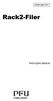 Instruções básicas P2WW-2603-01PT Prefácio Obrigado por adquirir o Rack2-Filer! O Rack2-Filer é uma aplicação de software que torna possível o gerenciamento e a visualização de dados de documentos no seu
Instruções básicas P2WW-2603-01PT Prefácio Obrigado por adquirir o Rack2-Filer! O Rack2-Filer é uma aplicação de software que torna possível o gerenciamento e a visualização de dados de documentos no seu
Seu manual do usuário XEROX WORKCENTRE 5645
 Você pode ler as recomendações contidas no guia do usuário, no guia de técnico ou no guia de instalação para XEROX WORKCENTRE 5645. Você vai encontrar as respostas a todas suas perguntas sobre a no manual
Você pode ler as recomendações contidas no guia do usuário, no guia de técnico ou no guia de instalação para XEROX WORKCENTRE 5645. Você vai encontrar as respostas a todas suas perguntas sobre a no manual
Instalando sua Impressora na sua rede pela primeira vez
 Avançar>> Instalando sua Impressora na sua rede pela primeira vez PIXMA ix6810 Sistema operacional Mac e Windows 1 > Instalando sua Impressora na sua rede pela primeira vez PIXMA ix6810
Avançar>> Instalando sua Impressora na sua rede pela primeira vez PIXMA ix6810 Sistema operacional Mac e Windows 1 > Instalando sua Impressora na sua rede pela primeira vez PIXMA ix6810
Document Capture Pro 2.0 para Windows
 Document Capture Pro 2.0 para Windows Conteúdo Document Capture Pro 2.0 para Windows... 5 Adição e designação de trabalhos de digitalização com o Document Capture Pro - Windows... 5 Digitalização com
Document Capture Pro 2.0 para Windows Conteúdo Document Capture Pro 2.0 para Windows... 5 Adição e designação de trabalhos de digitalização com o Document Capture Pro - Windows... 5 Digitalização com
Guia do usuário da RICOH Printer
 series Guia do usuário da RICOH Printer Visão geral Versão do Windows Versão para Mac Solução de problemas CONTEÚDO Como ler o manual... 2 1. Visão geral Introdução à RICOH Printer... 4 Ambientes operacionais...
series Guia do usuário da RICOH Printer Visão geral Versão do Windows Versão para Mac Solução de problemas CONTEÚDO Como ler o manual... 2 1. Visão geral Introdução à RICOH Printer... 4 Ambientes operacionais...
Software de configuração para redes NetWare
 Novell NetWare Este tópico inclui: "Software de configuração para redes NetWare" na página 3-37 "Instalação rápida" na página 3-37 "Configuração avançada" na página 3-37 "Configuração do servidor de impressão
Novell NetWare Este tópico inclui: "Software de configuração para redes NetWare" na página 3-37 "Instalação rápida" na página 3-37 "Configuração avançada" na página 3-37 "Configuração do servidor de impressão
Guia de instalação. 1. Instalar o equipamento. 2. Instalar o software. Painel de controle
 Guia de instalação. Instalar o equipamento. Instalar o software Painel de controle . Instalar o equipamento 0 cm (4.0 inches) 33 cm (3 inches) 0 cm (7.9 inches) 0 cm (7.9 inches) 3 89,6 0 50 5 80 Fonte
Guia de instalação. Instalar o equipamento. Instalar o software Painel de controle . Instalar o equipamento 0 cm (4.0 inches) 33 cm (3 inches) 0 cm (7.9 inches) 0 cm (7.9 inches) 3 89,6 0 50 5 80 Fonte
Instruções para Download das Últimas Melhorias do Software para o Sistema GreenStar
 Instruções para Download das Últimas Melhorias do Software para o Sistema GreenStar Display GS2 1800 Display GS2 2100 Display GS2 2600 Display GS3 2630 Atualizado em julho de 2017 Página 1 Estas instruções
Instruções para Download das Últimas Melhorias do Software para o Sistema GreenStar Display GS2 1800 Display GS2 2100 Display GS2 2600 Display GS3 2630 Atualizado em julho de 2017 Página 1 Estas instruções
Obrigado por adquirir o Mobile Broadband modem USB. Com o seu minimodem USB, você tem acesso à rede sem fio em alta velocidade.
 Guia Rápido Obrigado por adquirir o Mobile Broadband modem USB. Com o seu minimodem USB, você tem acesso à rede sem fio em alta velocidade. Observação: Este manual fornece os atributos físicos do minimodem
Guia Rápido Obrigado por adquirir o Mobile Broadband modem USB. Com o seu minimodem USB, você tem acesso à rede sem fio em alta velocidade. Observação: Este manual fornece os atributos físicos do minimodem
Conteúdo da embalagem
 Marcas comerciais NETGEAR, o logotipo NETGEAR e Connect with Innovation são marcas registradas e/ou marcas comerciais registradas da NETGEAR, Inc. e/ou suas subsidiárias nos Estados Unidos e/ou em outros
Marcas comerciais NETGEAR, o logotipo NETGEAR e Connect with Innovation são marcas registradas e/ou marcas comerciais registradas da NETGEAR, Inc. e/ou suas subsidiárias nos Estados Unidos e/ou em outros
Guia de operações básicas (Windows)
 P3PC-4962-04PTZ2 Guia de operações básicas (Windows) Sumário Sobre este manual... 4 Informações de segurança...5 Manuais...6 Marcas registradas...9 Fabricante...10 Avisos utilizados neste manual... 11
P3PC-4962-04PTZ2 Guia de operações básicas (Windows) Sumário Sobre este manual... 4 Informações de segurança...5 Manuais...6 Marcas registradas...9 Fabricante...10 Avisos utilizados neste manual... 11
Backup e Recuperação Guia do Usuário
 Backup e Recuperação Guia do Usuário Copyright 2009 Hewlett-Packard Development Company, L.P. Windows é uma marca registrada da Microsoft Corporation nos Estados Unidos. As informações contidas neste documento
Backup e Recuperação Guia do Usuário Copyright 2009 Hewlett-Packard Development Company, L.P. Windows é uma marca registrada da Microsoft Corporation nos Estados Unidos. As informações contidas neste documento
Instalando sua Impressora na sua rede pela primeira vez
 Instalando sua Impressora na sua rede pela primeira vez PIXMA ip110 Mac OS 1 Instalando sua Impressora na sua rede pela primeira vez PIXMA ip110 SO Mac Preparando para Conectar a Impressora na Rede 3 Requisitos
Instalando sua Impressora na sua rede pela primeira vez PIXMA ip110 Mac OS 1 Instalando sua Impressora na sua rede pela primeira vez PIXMA ip110 SO Mac Preparando para Conectar a Impressora na Rede 3 Requisitos
MANUAL DE INSTALAÇÃO DO SOFTWARE
 1 WSAuto MANUAL DE INSTALAÇÃO DO SOFTWARE CFC-B 2 INTRODUÇÃO O WSauto é o mais novo sistema de gerenciamento de CFC-B, foi criado pela empresa S MARQUES INFORMÁTICA LTDA ME, e lançado o seu primeiro modulo
1 WSAuto MANUAL DE INSTALAÇÃO DO SOFTWARE CFC-B 2 INTRODUÇÃO O WSauto é o mais novo sistema de gerenciamento de CFC-B, foi criado pela empresa S MARQUES INFORMÁTICA LTDA ME, e lançado o seu primeiro modulo
Instalando sua Multifuncional na sua rede pela primeira vez
 Instalando sua Multifuncional na sua rede pela primeira vez PIXMA MG7510 Sistema Operacional Windows 1 Instalando sua Multifuncional na sua rede pela primeira vez PIXMA MG7510 Sistema Operacional Windows
Instalando sua Multifuncional na sua rede pela primeira vez PIXMA MG7510 Sistema Operacional Windows 1 Instalando sua Multifuncional na sua rede pela primeira vez PIXMA MG7510 Sistema Operacional Windows
Adendo do Manual de Operações Máquina de cortar Product Code (Código do Produto): 891-Z01
 Cover1-4 Adendo do Manual de Operações Máquina de cortar Product Code (Código do Produto): 891-Z01 Visite o nosso site da web http://support.brother.com para obter informações sobre o suporte ao produto
Cover1-4 Adendo do Manual de Operações Máquina de cortar Product Code (Código do Produto): 891-Z01 Visite o nosso site da web http://support.brother.com para obter informações sobre o suporte ao produto
QUICK INSTALLATION GUIDE
 SHARECENTER 2-BAY CLOUD NETWORK STORAGE QUICK INSTALLATION GUIDE GUIA DE INSTALAÇÃO RÁPIDA CONTEÚDO DA EMBALAGEM CONTEÚDO CD DE INSTALAÇÃO INCLUIDO GUIA DE INSTALAÇÃO E MANUAL TÉCNICO D-LINK CLOUD STORAGE
SHARECENTER 2-BAY CLOUD NETWORK STORAGE QUICK INSTALLATION GUIDE GUIA DE INSTALAÇÃO RÁPIDA CONTEÚDO DA EMBALAGEM CONTEÚDO CD DE INSTALAÇÃO INCLUIDO GUIA DE INSTALAÇÃO E MANUAL TÉCNICO D-LINK CLOUD STORAGE
Se a tela de instalação não for exibida após um minuto, inicie o CD manualmente:
 Página 1 de 5 Guia de conexão Instalando uma impressora conectada localmente (Windows) Nota: se o sistema operacional não for suportado pelo CD Software e documentação, será necessário usar o Assistente
Página 1 de 5 Guia de conexão Instalando uma impressora conectada localmente (Windows) Nota: se o sistema operacional não for suportado pelo CD Software e documentação, será necessário usar o Assistente
Manual do Usuário R.01
 9327 - Placa PCI Express USB 3.1 A+C INTRODUÇÃO: A Placa PCI-Express 3.1 A+C Comtac é a solução para os que querem atualizar a placa-mãe e usufruir de todos os benefícios do novo padrão USB 3.1, além da
9327 - Placa PCI Express USB 3.1 A+C INTRODUÇÃO: A Placa PCI-Express 3.1 A+C Comtac é a solução para os que querem atualizar a placa-mãe e usufruir de todos os benefícios do novo padrão USB 3.1, além da
Particionamento, formatação de discos rígidos, testes de desempenho e estresse do sistema no Windows 7
 Particionamento, formatação de discos rígidos, testes de desempenho e estresse do sistema no Windows 7 1 Introdução Para a realização de todos os testes foi usado uma máquina virtual com as seguintes configurações:
Particionamento, formatação de discos rígidos, testes de desempenho e estresse do sistema no Windows 7 1 Introdução Para a realização de todos os testes foi usado uma máquina virtual com as seguintes configurações:
Xerox EX Print Server Powered by Fiery para a Xerox igen4 Press. Bem-vindo
 Xerox EX Print Server Powered by Fiery para a Xerox igen4 Press Bem-vindo 2013 Electronics For Imaging. As informações nesta publicação estão cobertas pelos termos dos Avisos de caráter legal deste produto.
Xerox EX Print Server Powered by Fiery para a Xerox igen4 Press Bem-vindo 2013 Electronics For Imaging. As informações nesta publicação estão cobertas pelos termos dos Avisos de caráter legal deste produto.
Instalando o Driver de Impressora Custom PostScript ou PCL para Windows
 Instalando o Driver de Impressora Custom PostScript ou PCL para Windows Este arquivo Leiame contém instruções para instalar o Driver de Impressora Custom PostScript ou PCL em sistemas Windows. Os Drivers
Instalando o Driver de Impressora Custom PostScript ou PCL para Windows Este arquivo Leiame contém instruções para instalar o Driver de Impressora Custom PostScript ou PCL em sistemas Windows. Os Drivers
Guia de instalação. software de conexão de dados CELULAR DE MESA 3G - EPFG11
 Guia de instalação software de conexão de dados CELULAR DE MESA 3G - EPFG11 INTRODUÇÃO O telefone celular de mesa 3G também pode ser utilizado como um modem 3G, proporcionando acesso a internet ao seu
Guia de instalação software de conexão de dados CELULAR DE MESA 3G - EPFG11 INTRODUÇÃO O telefone celular de mesa 3G também pode ser utilizado como um modem 3G, proporcionando acesso a internet ao seu
DS409slim. Guia de Instalação Rápida
 DS409slim Guia de Instalação Rápida Instruções de Segurança Leia estas instruções de segurança cuidadosamente antes de usar o produto, e mantenha este manual em um local seguro para referência futura.
DS409slim Guia de Instalação Rápida Instruções de Segurança Leia estas instruções de segurança cuidadosamente antes de usar o produto, e mantenha este manual em um local seguro para referência futura.
MANUAL DE INSTALAÇÃO E CONFIGURAÇÃO IMPRESSORA GC420T - ZEBRA
 MANUAL DE INSTALAÇÃO E CONFIGURAÇÃO IMPRESSORA GC420T - ZEBRA DESEMBALANDO SUA IMPRESSORA CONFIRA OS ITENS QUE ACOMPANHAM SUA IMPRESSORA ZEBRA GC420T: DOCUMENTAÇÃO E SOFTWARE ROLO DE FITA IMPRESSORA CABO
MANUAL DE INSTALAÇÃO E CONFIGURAÇÃO IMPRESSORA GC420T - ZEBRA DESEMBALANDO SUA IMPRESSORA CONFIRA OS ITENS QUE ACOMPANHAM SUA IMPRESSORA ZEBRA GC420T: DOCUMENTAÇÃO E SOFTWARE ROLO DE FITA IMPRESSORA CABO
